Comment personnaliser balles dans Word 2011 pour Mac
Peaufinez le formatage des balles que vous ajoutez à Word 2011 pour Mac documents. Pour ce faire, il suffit de diriger vers le ruban dans Office 2011 pour Mac. Tout d'abord, mettre le curseur d'insertion au sein d'un niveau de balle dans votre document. Pour afficher styles de puces, cliquez sur le petit triangle à droite du bouton Liste à puces. Cette affiche la galerie de Bullet. Choisissez un style de puce à appliquer à niveau de retrait actuel de la liste des balles récemment utilisées, la Bibliothèque de Bullet, ou des balles de documents.
Choisir l'option Définir une nouvelle Bullet au fond de la galerie de Bullet affiche la boîte de dialogue Personnaliser la liste à puces. Cette boîte de dialogue vous permet de personnaliser balles.
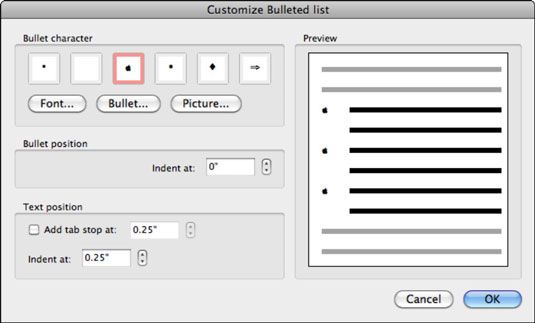
Dans la partie supérieure de la boîte de dialogue Personnaliser la liste à puces est la section Bullet de caractères, où vous voyez les balles existantes pour chaque niveau actuellement dans le document. Pour changer une balle, sélectionnez l'un d'eux, cliquez sur l'un des boutons suivants, et d'observer l'aperçu:
De la police: Affiche la boîte de dialogue Format de la police. Vous pouvez choisir parmi toutes les polices sur votre système et formater le caractère précisément.
Bullet: Affiche la boîte de dialogue Symbole. Choisissez parmi de nombreux caractères spéciaux contenus dans vos polices.
Image: Affiche un fichier navigateur Open, où vous pouvez choisir une image (on l'espère très petite) pour être une balle.
Utilisez la commande de spinner sous Bullet Position pour définir combien la balle sera indenté.
La partie de la position de texte de la boîte de dialogue vous donne ces options:
Ajouter un onglet arrêt à: Une fois sélectionnée, cette option ajoute un taquet de tabulation à la position que vous spécifiez en utilisant le contrôle spinner.
Au tiret: Utilisez le contrôle spinner pour définir l'indentation de la balle.






